Gli abbonati a Lightroom CC possono accedere a Lightroom in tre posizioni; su un computer utilizzando l'app desktop, su un tablet o un telefono utilizzando Lightroom Mobile o tramite un browser Internet utilizzando Lightroom Web (vai all'URL https://lightroom.adobe.com/ per verificarlo di persona).
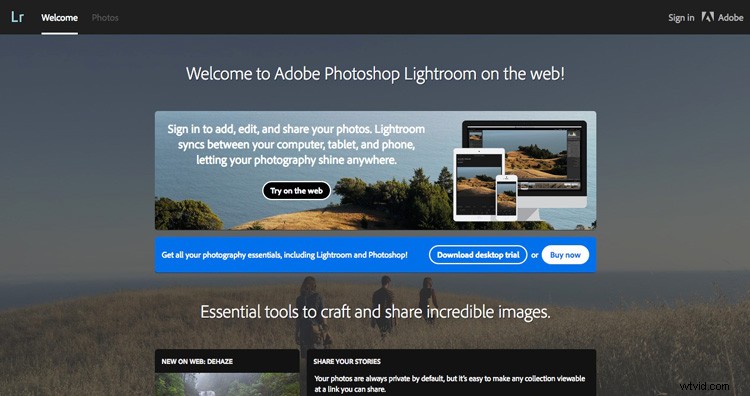
Lightroom Web è probabilmente la meno discussa di queste tre opzioni. Quindi ho pensato che sarebbe stato interessante dargli un'occhiata più da vicino per vedere cosa può fare e chi potrebbe trovarlo utile.
Ma prima, parliamo di anteprime intelligenti. Una Smart Preview è un file DNG altamente compresso che misura 2540 pixel lungo il bordo più lungo. Le anteprime intelligenti sono una frazione delle dimensioni dei file Raw (solo il 2%). Se prendi l'abitudine di creare anteprime intelligenti quando importi le tue immagini in Lightroom, godrai dei seguenti vantaggi.
1. Puoi sviluppare foto quando Lightroom non riesce a trovare gli originali
Se salvi i tuoi file Raw su un disco rigido esterno (consigliato, in modo che non intasino il tuo disco interno), senza Smart Previews puoi sviluppare quelle foto solo quando il disco rigido è collegato al tuo computer.
Quando il disco rigido non è connesso, Lightroom utilizza le anteprime intelligenti. Questo è utile se sei un utente di laptop a cui piace viaggiare. Puoi lavorare sulle tue foto mentre sei lontano da casa, ovunque ti trovi nel mondo, senza accedere ai tuoi file Raw.
2. Le anteprime intelligenti rendono il modulo Sviluppo più veloce
L'uso di Anteprime intelligenti nel modulo Sviluppo aiuta Lightroom a funzionare più velocemente. Lightroom funziona più rapidamente con l'anteprima intelligente più piccola rispetto all'anteprima del modulo di sviluppo a dimensione intera.
Lightroom ora ti offre la possibilità di utilizzare automaticamente le anteprime intelligenti nel modulo Sviluppo. Vai alla scheda Prestazioni in Preferenze e seleziona la casella Usa anteprime intelligenti invece di originali per la modifica delle immagini.
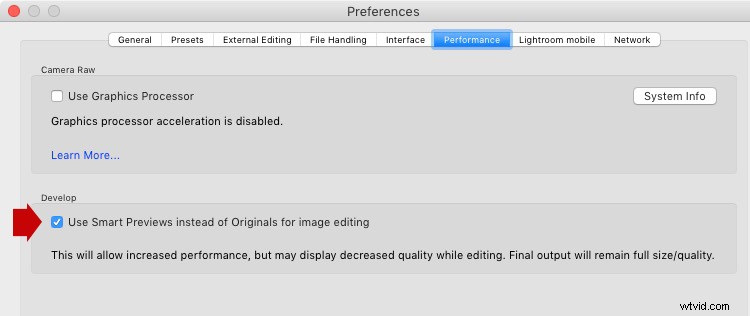
Questa funzione è apparsa in Lightroom CC 2015.7 e Lightroom 6.7.
3. Le anteprime intelligenti abilitano Lightroom Mobile e Lightroom Web
Le anteprime intelligenti vengono utilizzate da Adobe per abilitare Lightroom Mobile e Lightroom Web. Quando sincronizzi una raccolta, Lightroom carica le anteprime intelligenti per le immagini in quella raccolta sui server di Adobe.

Lightroom Mobile e Lightroom Web estraggono quindi quelle Smart Preview dai server in modo da poter accedere alle tue foto sul tuo dispositivo mobile o in un browser. Adobe lo chiama CreativeSync.
Cosa puoi fare in Lightroom Web?
C'è molto che puoi fare in Lightroom Web:
1. Puoi visualizzare le tue foto
Puoi visualizzare tutte le raccolte sincronizzate in Lightroom Web e in Lightroom Mobile.
Questa è l'interfaccia Web di Lightroom. Le raccolte sincronizzate sono mostrate a sinistra. Le foto della Collezione selezionata vengono visualizzate sulla destra. Tutto questo viene fatto utilizzando le anteprime intelligenti.
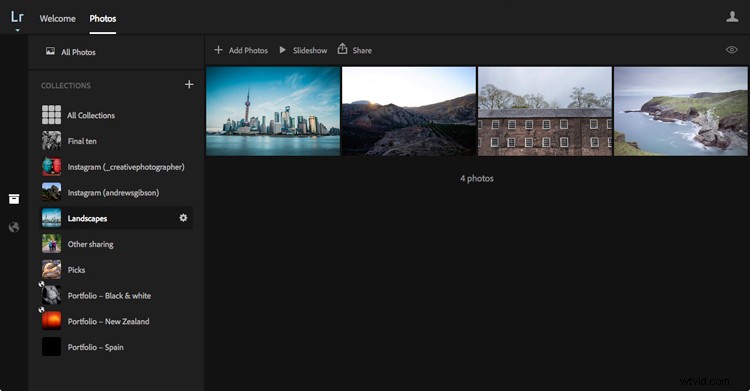
2. Puoi condividere foto
Puoi creare gallerie online e condividere il link. Se lo spettatore dispone di un ID Adobe, può aggiungere foto ai preferiti e lasciare commenti.
Questo ti dà un modo semplice per mostrare le foto ad amici o clienti. Puoi disabilitare il collegamento quando vuoi, dandoti il controllo completo. I collegamenti possono essere condivisi anche su Facebook, Twitter e Google +.
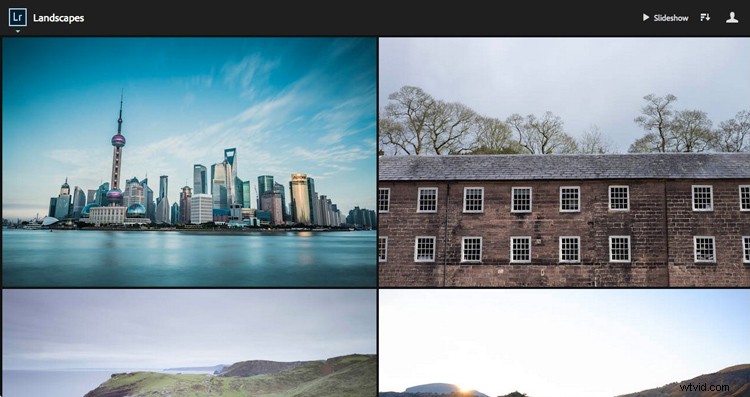
3. Puoi segnalare e valutare le foto
In Lightroom Web puoi contrassegnare e valutare le foto, ma non puoi applicare etichette colorate.
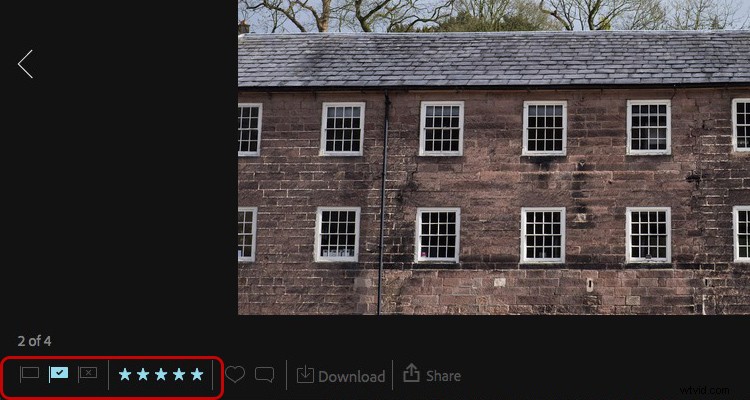
4. Puoi sviluppare foto
La maggior parte degli strumenti di sviluppo disponibili in Lightroom mobile sono disponibili anche in Lightroom Web. È possibile visualizzare l'istogramma, ritagliare le immagini, applicare Nitidezza, regolare l'esposizione e il bilanciamento del bianco, convertire in bianco e nero e applicare una tonalità divisa. Ci sono anche 25 preset di Lightroom integrati.
Ma ci sono delle limitazioni:non hai accesso agli strumenti HSL/Colore/B/N e non puoi apportare modifiche locali.
Posso apportare modifiche di base in Lightroom Web a questa foto di paesaggio, ma non posso applicare un filtro graduato per scurire il cielo. Puoi, tuttavia, farlo in Lightroom Mobile (versione iOS solo al momento della scrittura).
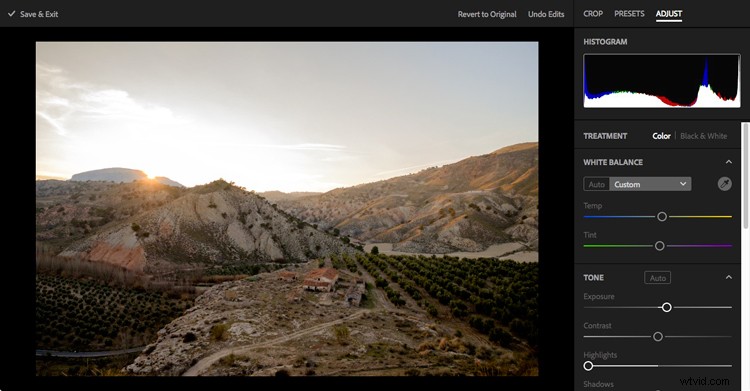
5. Puoi creare nuove raccolte
Puoi anche spostare le foto tra le raccolte.
6. Puoi scaricare le foto
Puoi scaricare un JPEG di qualsiasi foto in Lightroom Web. La dimensione massima è di 2540 pixel lungo il bordo più lungo (la stessa dimensione dell'anteprima intelligente).
7. Puoi inviare foto a Behance e Adobe Portfolio
Puoi inviare fino a 50 foto ad Adobe Portfolio o Behance. Adobe Portfolio è un servizio gratuito che ti consente di creare una galleria web di portfolio per le tue immagini.
A chi è rivolto Lightroom Web?
Se crei anteprime intelligenti per ogni foto della tua raccolta, puoi visualizzare quelle foto utilizzando Lightroom Web da qualsiasi parte del mondo. Tutto ciò di cui hai bisogno è un browser web e la tua password Adobe.
La domanda su chi è Lightroom Web è un po' difficile a cui rispondere. Se sei lontano da casa e puoi scegliere tra l'utilizzo di Lightroom Mobile su un tablet e Lightroom Web, dovresti utilizzare Lightroom Mobile. Ha più opzioni, soprattutto quando si tratta di sviluppare foto. È anche più veloce da usare se scarichi le Smart Previews sul tuo dispositivo.
Lightroom Web può essere utile se lavori su due computer, ad esempio un desktop e un laptop. Puoi svolgere la maggior parte del tuo lavoro sul desktop e visualizzare foto, applicare contrassegni o valutazioni a stelle ed eseguire alcuni sviluppi in Lightroom Web sul laptop.
Se sei lontano da casa e non hai un dispositivo mobile, o desideri vedere le tue foto su uno schermo più grande, la possibilità di accedere alle tue raccolte sincronizzate utilizzando Lightroom Web potrebbe tornare utile. È un buon modo per mostrare le tue foto alle persone. I professionisti potrebbero trovarlo utile per gestire le richieste dei clienti dell'ultimo minuto mentre sono fuori casa.
Se ti è piaciuto questo articolo e vorresti saperne di più su Lightroom, dai un'occhiata ai miei ebook Mastering Lightroom.
